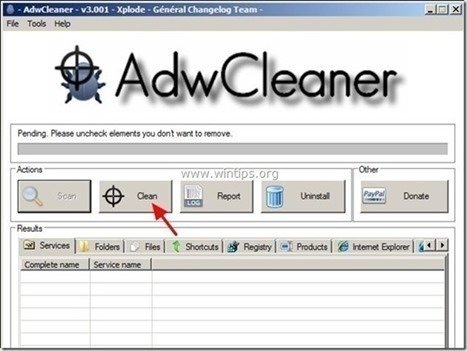Indholdsfortegnelse
“ Sikker PC-reparation " er en falsk optimeringssoftware og er sandsynligvis blevet installeret på din computer som medfølgende software i andre gratis softwareprogrammer, som du har downloadet og installeret fra internettet. " Sikker PC-reparation " foregiver, at det kan løse flere problemer på din computer, men det giver ikke en detaljeret rapport om, hvilke rettelser der anvendes på dit system i løbet af dets forløb.
"SafePCRepair " værktøjslinjen er et browser hijacker-program (udvidelse eller add-on), og når den er installeret på din computer, ændrer den dine søgeindstillinger og din hjemmeside for at vise reklamer og tjene penge.
Sådan fjernes " Sikker PC-reparation " fra din computer, skal du følge instruktionerne nedenfor:

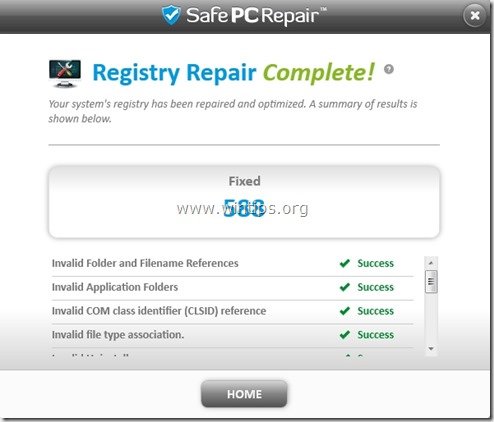
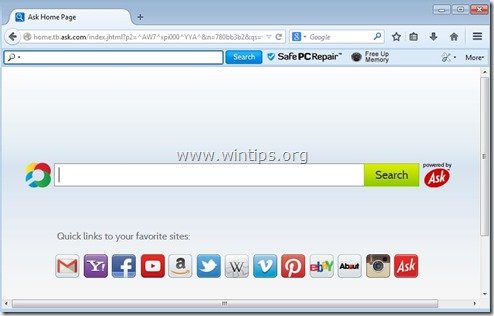
Sådan slipper du af med " Sikker PC-reparation " Adware software.
Trin 1: Start din computer i "Sikker tilstand med netværk"
Start din computer i fejlsikret tilstand med netværksunderstøttelse. Det gør du:
Brugere af Windows 7, Vista og XP :
- Luk alle programmer og genstart din computer. Tryk på " F8 ", mens computeren starter op, før Windows-logoet vises. Når " Menu med avancerede indstillinger i Windows " vises på skærmen, skal du bruge tastaturets piletaster til at markere " Sikker tilstand med netværk ", og tryk derefter på " INDTAST ".
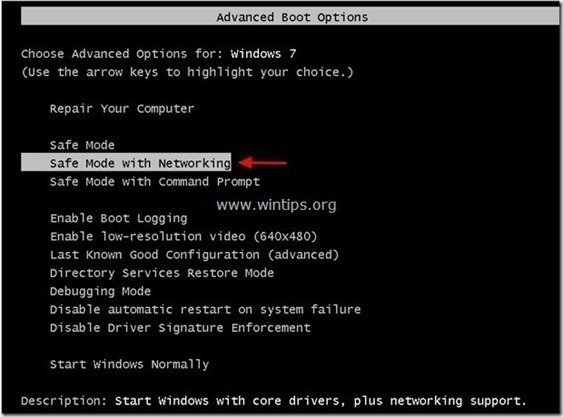
Windows 8- og 8.1-brugere:
- Tryk " Windows ”
 + " R " for at indlæse Kør dialogboks. Skriv " msconfig" og tryk på Gå ind på . Klik på Støvle og markerer " Sikker opstart " & " Netværk ". Klik " OK " og genstart din computer.
+ " R " for at indlæse Kør dialogboks. Skriv " msconfig" og tryk på Gå ind på . Klik på Støvle og markerer " Sikker opstart " & " Netværk ". Klik " OK " og genstart din computer.
Bemærk: For at starte Windows op i " Normal tilstand " igen, skal du fjerne markeringen af " Sikker opstart " ved hjælp af samme procedure.

Trin 2. Afinstaller " SafePCRepair " fra kontrolpanelet.
1. Du kan gøre dette ved at gå til:
- Windows 8/7/Vista: Start > Kontrolpanel . Windows XP: Start > Indstillinger > Kontrolpanel
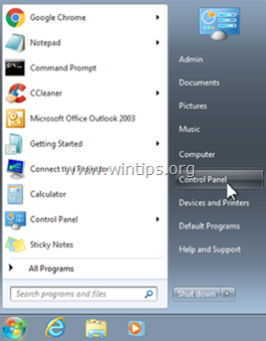
2. Dobbeltklik for at åbne
- Tilføj eller fjern programmer hvis du har Windows XP Programmer og funktioner hvis du har Windows 8, 7 eller Vista.
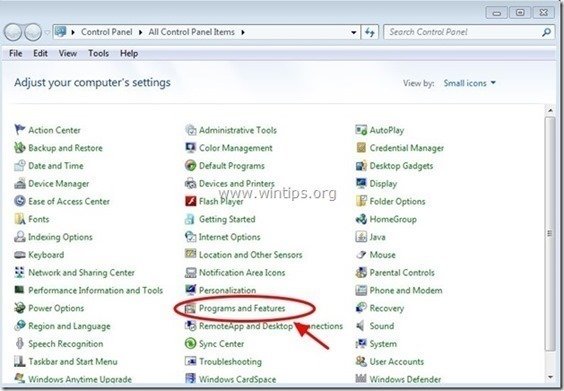
3. I programlisten skal du finde og Fjern (afinstallere) disse programmer :
-
- SafePCRepair Internet Explorer værktøjslinje* * Fjern også alle andre ukendte eller uønskede programmer.
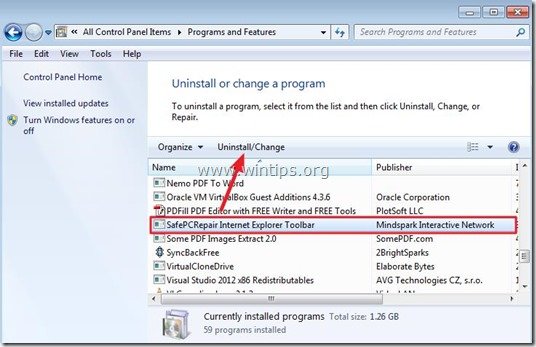
Trin 3: Fjern SafePCRepair Adware og uønskede værktøjslinjer i browseren.
1. Download og gem "AdwCleaner" på dit skrivebord.
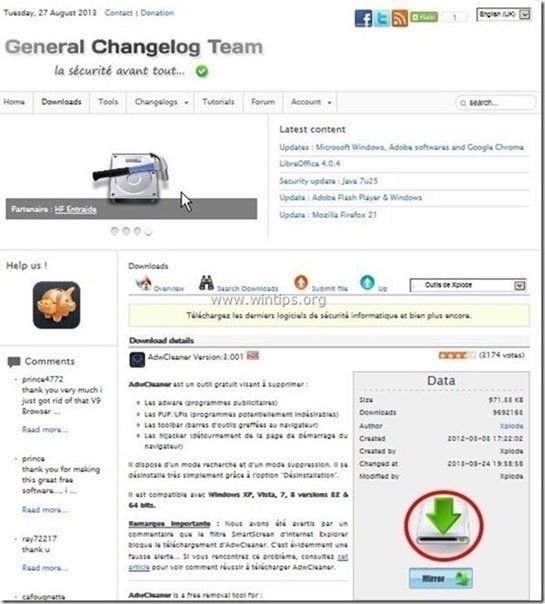
2. Luk alle åbne programmer og Dobbeltklik for at åbne "AdwCleaner" fra dit skrivebord.
3. Tryk " Scan ”.
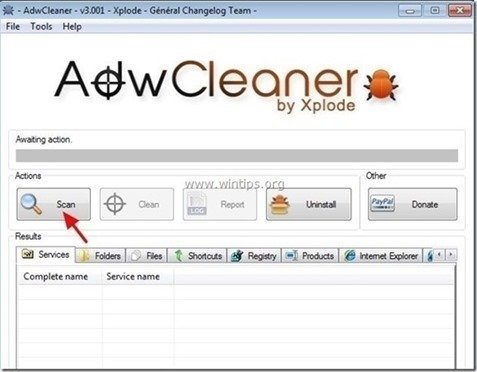
4. Når scanningen er afsluttet, skal du trykke på "Ren " for at fjerne alle de uønskede skadelige poster.
4. Tryk " OK " på " AdwCleaner - Information" og tryk på " OK " igen for at genstarte din computer .
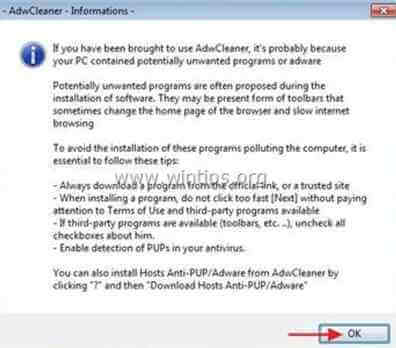
5. Når computeren genstartes, luk " AdwCleaner" informationsvinduet (readme) og fortsæt til næste trin.
Trin 4. Fjern " Sikker PC-reparation " fra Windows Startup.
1. Download og køre CCleaner.
2. Ved "CCleaner" hovedvinduet, vælg " Værktøj " i venstre rude.
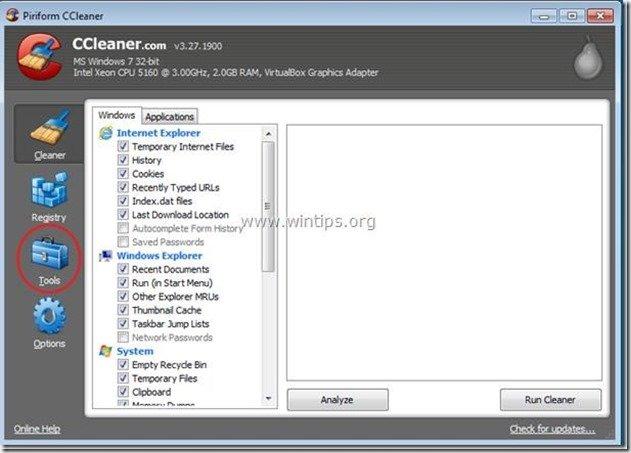
3. I " Værktøj ", skal du vælge " Startup ".
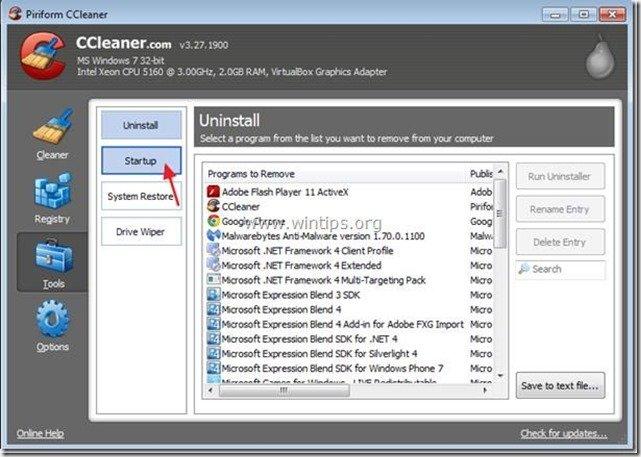
4. Vælg " Windows " og derefter Vælg og slet følgende ondsindede poster:
- SafePCRepair EPM Support
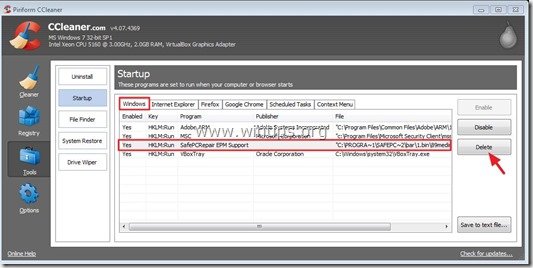
5. Luk CCleaner.
Trin 5. Fjern 'Safe PC Repair' med Junkware Removal Tool.
1. Hent og kør JRT - værktøj til fjernelse af junkware.

2. Tryk på en vilkårlig tast for at starte scanningen af din computer med " JRT - værktøj til fjernelse af junkware ”.
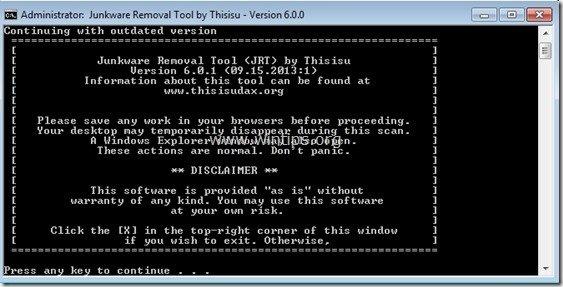
3. Vær tålmodig, indtil JRT scanner og renser dit system.
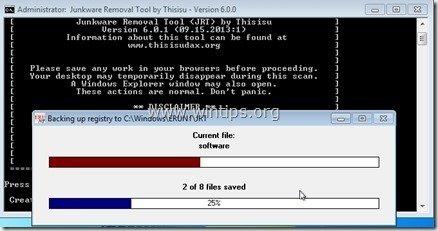
4. Luk JRT-logfilen og derefter genstart din computer.
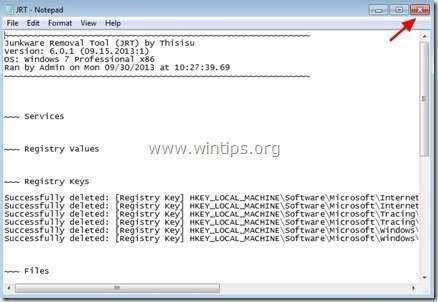
Trin 6.Sørg for, at " SafePCRepair " hjemmeside, værktøjslinje og søgeindstillinger fjernes fra din internetbrowser.
Internet Explorer, Google Chrome, Mozilla Firefox
Internet Explorer
Sådan fjerner du " SafePCRepair " værktøjslinje og søgeindstillinger fra Internet Explorer.
1. Klik på: " Værktøj "  og vælg " Internetindstillinger ".
og vælg " Internetindstillinger ".
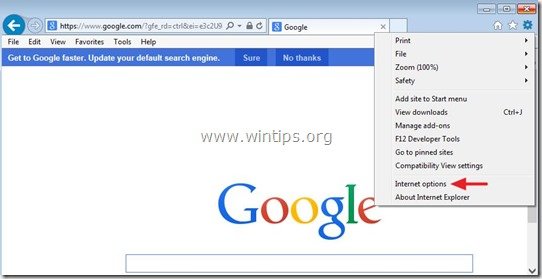
2. På " Generelt " fanen, slet den uønskede hjemmeside (http:// search.snapdo.com ) fra " Hjemmeside " boks & type din foretrukne startside (f.eks. www.google.com)
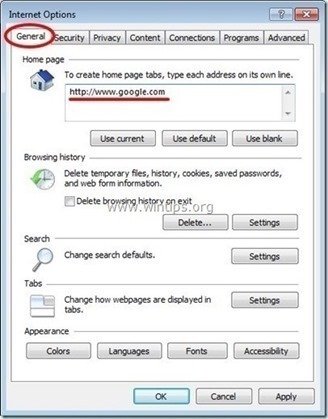
3. På " Søg på ", skal du trykke på " Indstillinger ". *
Alternativ metode*: Tryk på " Gear " ikon  (i øverste højre hjørne) og vælg " Administrer tilføjelser " .
(i øverste højre hjørne) og vælg " Administrer tilføjelser " .
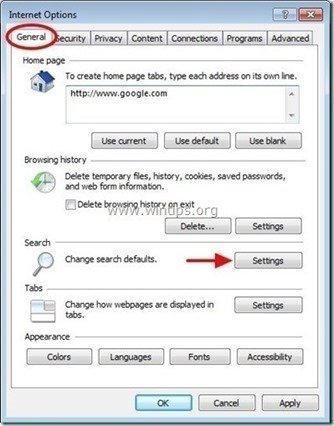
4. På " Søg udbydere ", vælg og " Indstilles som standard " en anden søgeudbyder end den uønskede søgeudbyder " Spørg Websøgning ”.
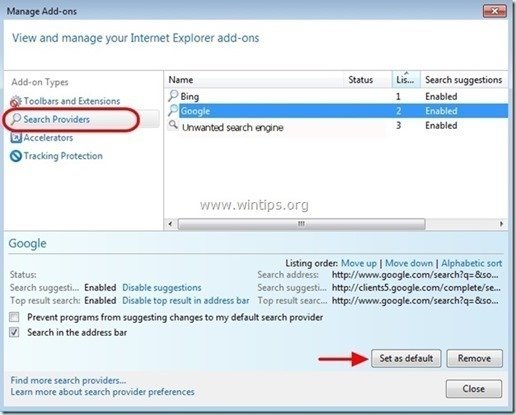
5. Vælg derefter den uønskede søgeudbyder " SPØRG Websøgning " & klik Fjern .
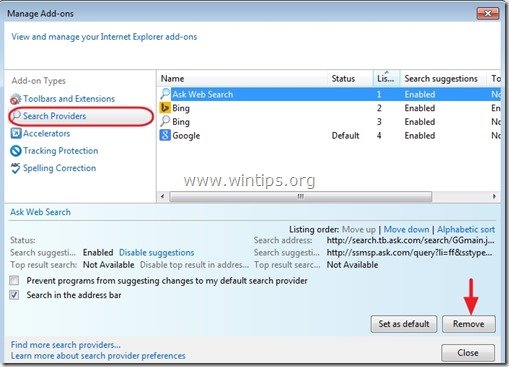
6. Vælg " Værktøjslinjer og udvidelser " i den venstre rude og derefter " Deaktivere " enhver uønsket værktøjslinje eller udvidelse.
- Udvidelser, der skal deaktiveres/fjernes i dette tilfælde:
- 89bar.dll Alle værktøjslinjer eller udvidelser fra " MindSpark Interactive Network ” .
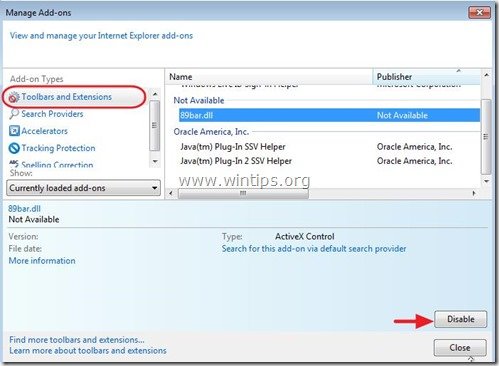
7. Luk alle vinduer i Internet Explorer, og genstart Internet Explorer.
8. Fortsæt til Trin 7 .
Google Chrome
Sådan fjerner du " SafePCRepair Værktøjslinje ” fra Google Chrome.
1. Åbn Google Chrome, og gå til Chrome-menuen  og vælg " Indstillinger ".
og vælg " Indstillinger ".
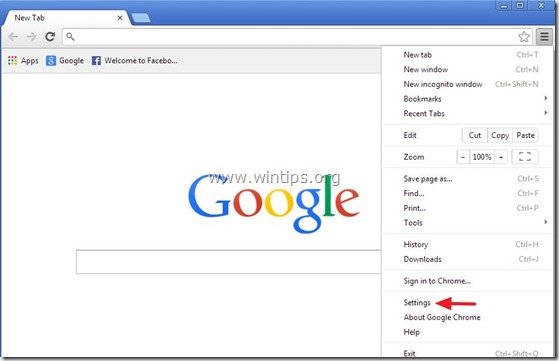
2. Find den " Ved opstart " og vælg " Sæt sider ".
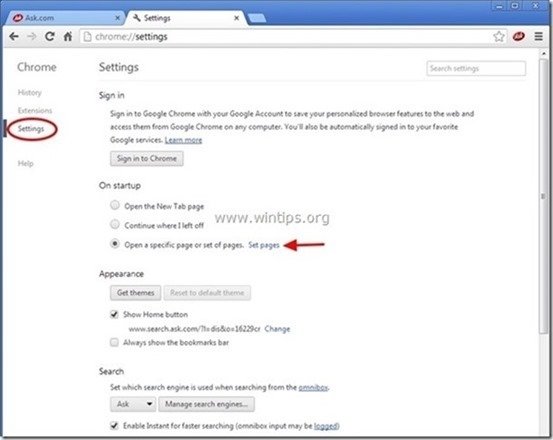
3. Slet den " home.tb.ask.com " fra startsiderne ved at trykke på " X " symbolet til højre.
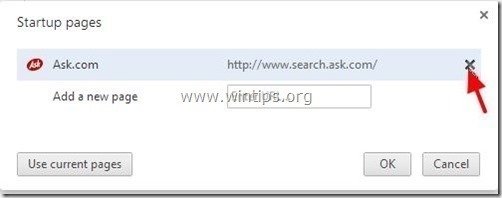
4. Indstil din foretrukne opstartsside (f.eks. http://www.google.com), og tryk på " OK ".
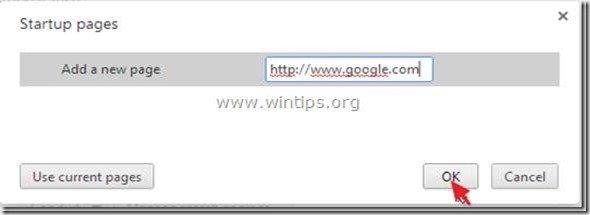
5. Under " Udseende ", skal du markere for at aktivere " Vis Home-knappen " og vælg " Ændre ”.
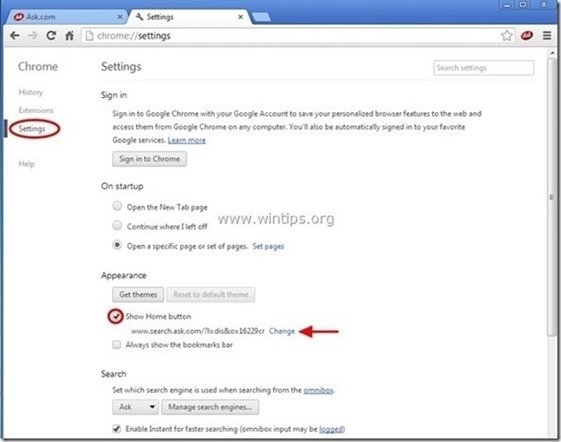
6. Slet den " search.ask.com " fra " Åbn denne side " boks.

7. Type (hvis du vil) din foretrukne webside til at åbne, når du trykker på din " Hjemmeside " (f.eks. www.google.com) eller lad dette felt være tomt og tryk på " OK ”.
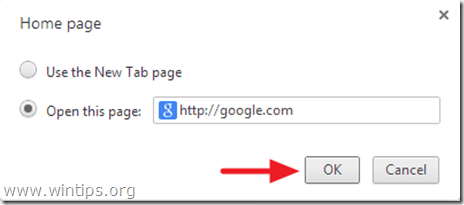
8. Gå til " Søg på " og vælg " Administrer søgemaskiner ".

9. Vælg din foretrukne standardsøgemaskine (f.eks. Google-søgning), og tryk på " Gør standard ".
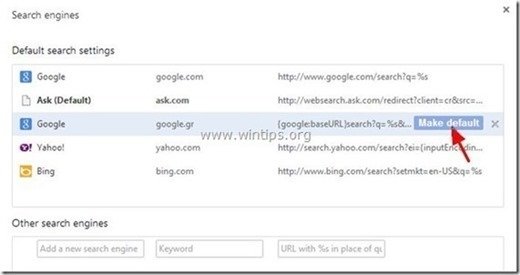
7. Vælg derefter den Spørg.com søgemaskine " search.tb.ask.com" og fjerne den ved at trykke på " X " symbolet til højre.
Vælg " Udført " for at lukke " Søgemaskiner " vindue.
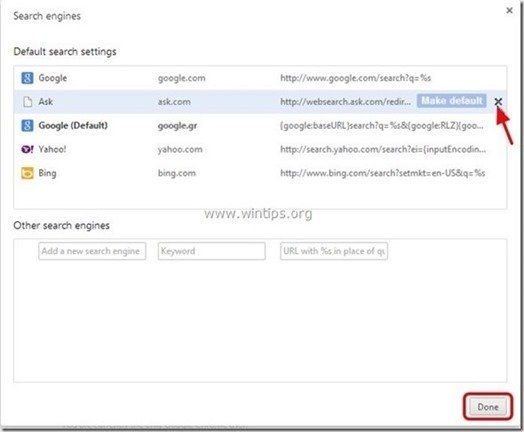
8. Vælg " Udvidelser " til venstre.
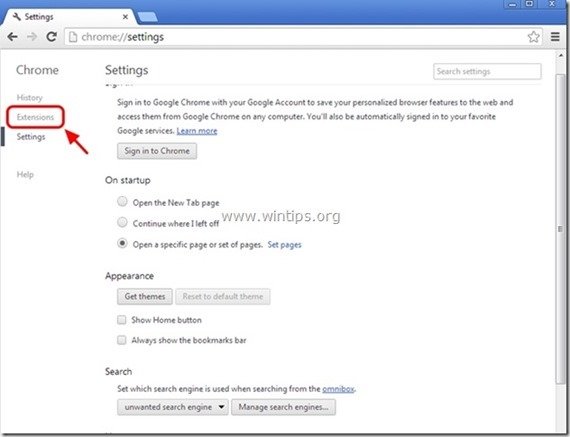
9. I " Udvidelser " muligheder, fjerne den " Sikker PC-reparation " uønskede udvidelse ved at klikke på den genbruge ikonet til højre.

10. Luk alle Google Chrome-vinduer og gå videre til Trin 7 .
Mozilla Firefox
Sådan fjerner du " Sikker PC-reparation " værktøjslinje og søgeindstillinger fra Mozilla Firefox.
1. Klik på " Firefox" menuknappen øverst til venstre i Firefox-vinduet og gå til " Indstillinger ”.
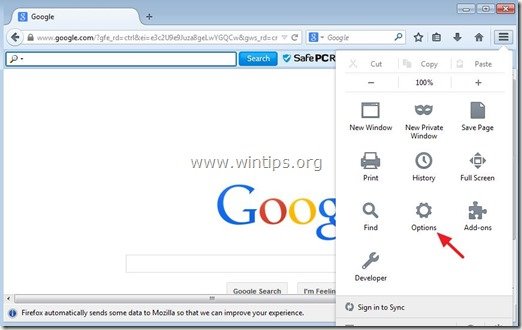
2. I " Generelt " fanen, slet den uønskede hjemmeside: " home.tb.ask.com " side fra " Hjemmeside " og skriv din foretrukne hjemmeside (f.eks. http://www.google.com).
Tryk " OK ", når du er færdig.
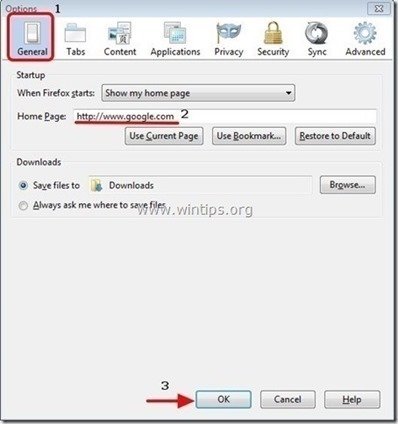
3. Gå til " Værktøj " > " Administrer tilføjelser ”.
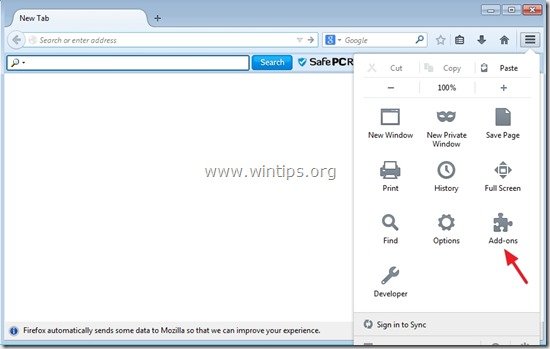
4. Vælg "Udvidelser" til venstre, og fjern derefter den uønskede " SafePCRepair 6.33.... ", ved at trykke på " Fjern " -knappen.
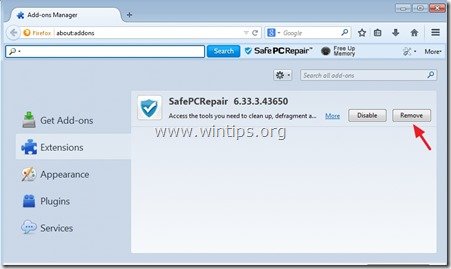
6. Luk alle Firefox-vinduer og genstart Firefox.
7. Skriv følgende kommando i Firefox URL-boksen: about:config & presse Indtast .
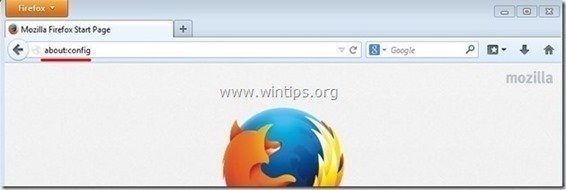
8. Klik på " Jeg skal nok være forsigtig, det lover jeg. " -knappen.
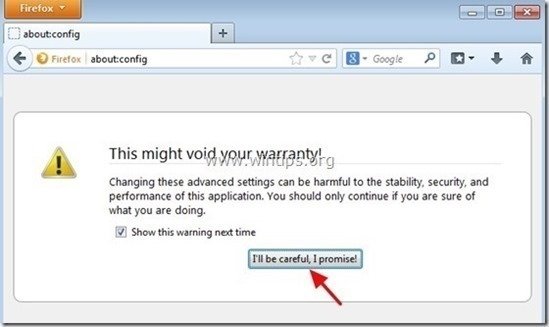
9. I søgefeltet skal du skrive: " mindspark ” & presse Indtast.
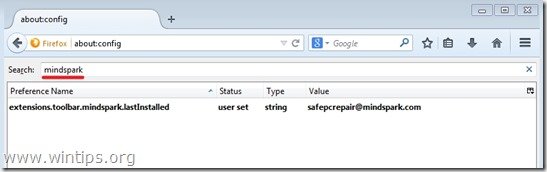
10. Nu højreklik på på alle " mindspark ” værdi fundet & vælg " Nulstil ”.
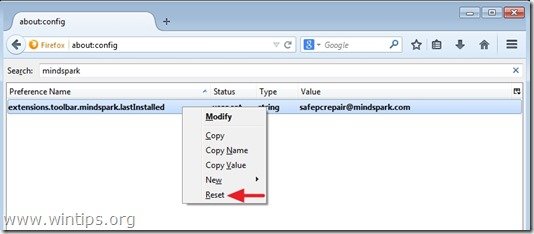
11. Luk alle Firefox vinduer og genstarter Firefox.
12. Fortsæt til den næste trin .
Trin 7. Fjern " SafePCRepair " med MalwareBytes Anti-Malware Free .
Download og installere et af de mest pålidelige GRATIS anti-malwareprogrammer i dag til at rense din computer for resterende ondsindede trusler. Hvis du ønsker at være konstant beskyttet mod eksisterende og fremtidige malware-trusler, anbefaler vi, at du installerer Malwarebytes Anti-Malware Premium:
MalwarebytesTM-beskyttelse
Fjerner spyware, adware og malware.
Start din gratis download nu!
Hurtig download og installationsvejledning:
- Når du har klikket på ovenstående link, skal du trykke på " Start min gratis 14-prøveperiode " for at starte din download.

- Sådan installeres GRATIS version af dette fantastiske produkt, skal du fjerne markeringen af " Aktiver gratis prøveversion af Malwarebytes Anti-Malware Premium " på det sidste installationsskærmbillede.

Scan og rens din computer med Malwarebytes Anti-Malware.
1. Kør " Malwarebytes Anti-Malware" og lad programmet opdatere til den nyeste version og den ondsindede database, hvis det er nødvendigt.
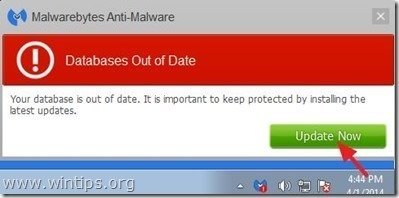
2. Når opdateringsprocessen er afsluttet, skal du trykke på " Scan nu " for at starte scanningen af dit system for malware og uønskede programmer.
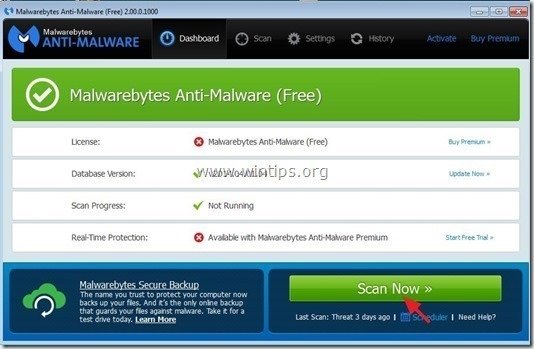
3. Vent nu, indtil Malwarebytes Anti-Malware er færdig med at scanne din computer for malware.
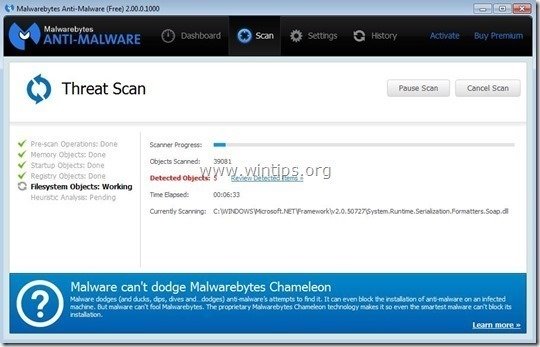
4. Når scanningen er afsluttet, skal du først trykke på " Karantæne Alle " for at fjerne alle trusler, og klik derefter på " Anvend handlinger ”.
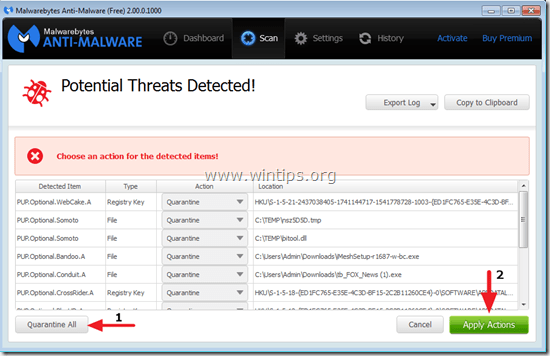
5. Vent, indtil Malwarebytes Anti-Malware fjerner alle infektioner fra dit system, og genstart derefter din computer (hvis programmet kræver det) for at fjerne alle aktive trusler fuldstændigt.
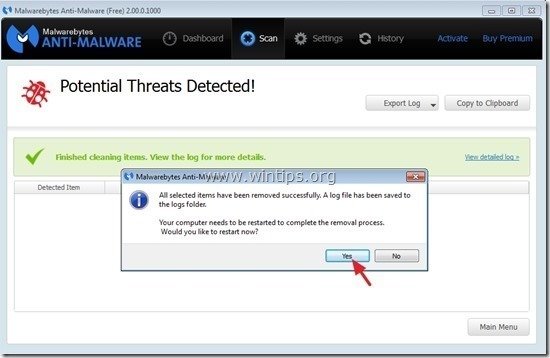
6. Efter genstart af systemet, køre Malwarebytes' Anti-Malware igen for at kontrollere, at der ikke er andre trusler tilbage i dit system.
Rådgivning: For at sikre, at din computer er ren og sikker, udføre en fuld scanning af Malwarebytes' Anti-Malware i Windows " Sikker tilstand ". Detaljerede instruktioner om, hvordan du gør det, kan du finde her.
Trin 8. Genstart din computer, og udfør en fuld scanning med dit originale antivirusprogram.

Andy Davis
En systemadministrators blog om Windows